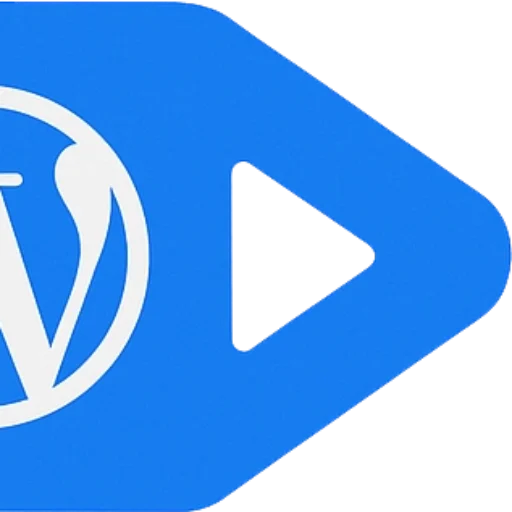
Schneller starten, intelligenter ausgeben
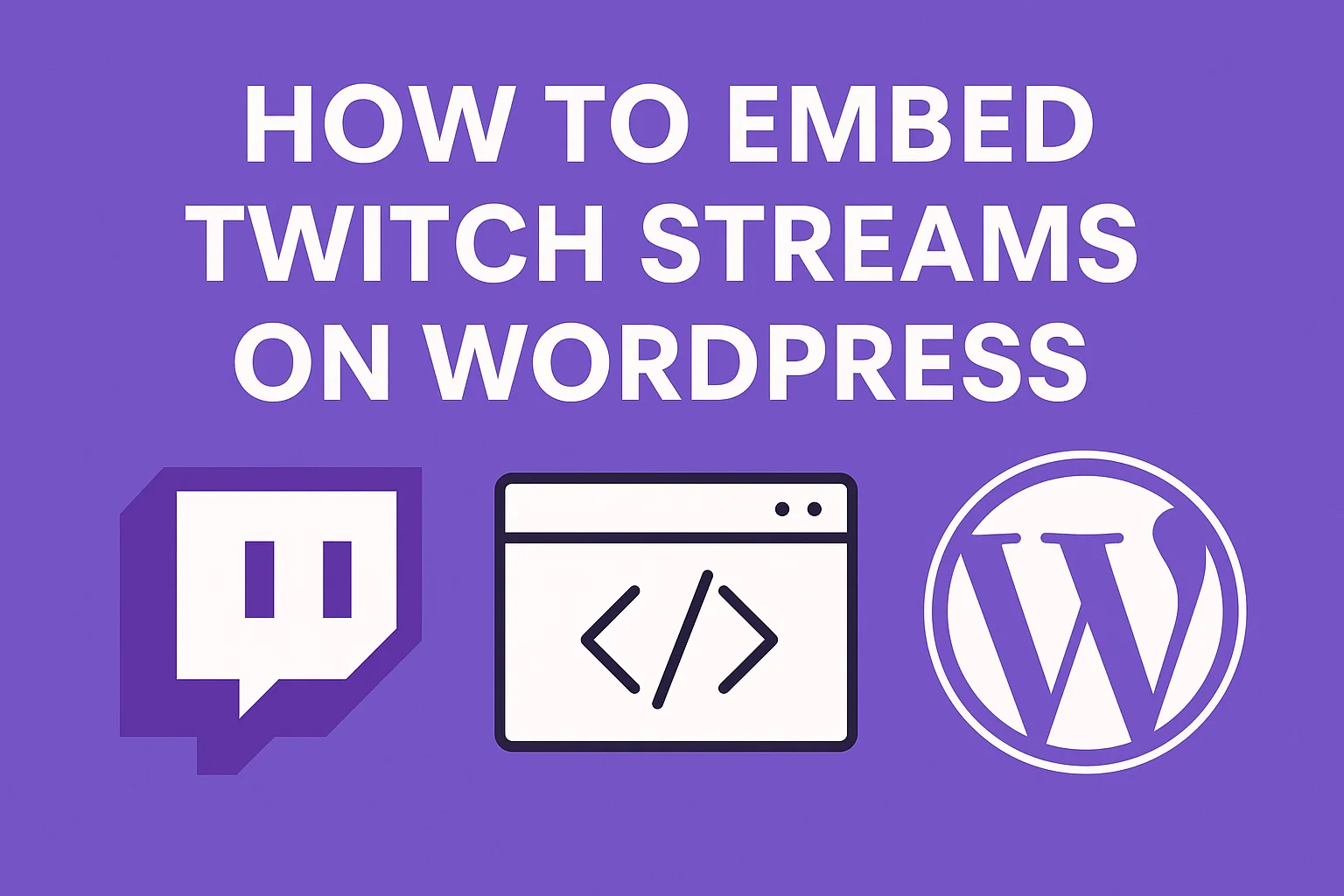
Direkter Download
Wirkt sofort
30 Tage Geld-zurück-Garantie
Unser No-Code-Prozess
1. Plugin installieren (30 Sekunden)
WordPress Admin → Plugins → Neu hinzufügen → Suche „StreamWP“
2. API-Schlüssel hinzufügen (30 Sekunden)
StreamWP → Einstellungen → Twitch-API-Schlüssel einfügen
3. Stream einbetten (60 Sekunden)
[streamwp_embed channel=”Ihr_Kanal”]
Ergebnis: Automatisch aktualisierter Stream-Embed mit Offline-Platzhalter, reaktionsfähigem Design und Live-Statusanzeige.
No-Code-Entwicklungsvorteil
Intelligentes Gerüst
Wir entwickeln die Architektur mit Blick auf die Zukunft – modular, flexibel und wachstumsorientiert. Ihr Produkt muss also nicht neu aufgebaut werden – einfach Plug-and-Play.
API-Flüsterer
Von Drittanbieter-Tools bis hin zu benutzerdefinierten Backends sorgen wir für nahtlose Integrationen. So funktioniert im Hintergrund alles reibungslos.
Investor-Ready MVPs
Wir entwickeln MVPs, die nicht nur reibungslos funktionieren, sondern auch gut aussehen – komplett mit ausgefeilten Demo-Flows, die den Wert klar kommunizieren.
Ihr Leitfaden zu häufig gestellten Fragen und Lösungen
Was ist StreamWP?
StreamWP is a WordPress plugin that embeds live streaming content from multiple platforms (Twitch, YouTube Live, Kick, Rumble) into your WordPress website using shortcodes, Gutenberg blocks, or PHP functions.
Welche Streaming-Plattformen werden unterstützt?
Derzeit verfügbar:
- Zucken – Vollständige API-Integration mit Live-Streams, VODs und Kanaldaten
- YouTube Live – Grundlegende Implementierung
- Kick – Grundlegende Implementierung
- Rumpeln – Eingeschränkter Support
Kostenlose Version: Nur Twitch Pro-Version: Alle Plattformen
Was sind die Systemanforderungen?
- WordPress 5.8 oder höher
- PHP 7.4 oder höher
- API-Anmeldeinformationen für die Streaming-Plattform
- Moderner Browser für die Admin-Oberfläche
Wie installiere ich StreamWP?
Methode 1: WordPress-Admin
- Gehe zu Plugins → Neu hinzufügen
- Suche nach „StreamWP“
- Klicken Jetzt installieren → Aktivieren
Methode 2: Manueller Upload
- Laden Sie die ZIP-Datei des Plugins herunter
- Gehe zu Plugins → Neu hinzufügen → Plugin hochladen
- Wählen Sie die ZIP-Datei aus und klicken Sie auf Jetzt installieren
Wie erhalte ich API-Anmeldeinformationen?
Für Twitch:
- Besuchen dev.twitch.tv/console
- Klicken Registrieren Sie Ihre Anwendung
- Legen Sie die OAuth-Umleitungs-URL auf die Administrator-URL Ihrer Site fest
- Client-ID und Client-Geheimnis in die StreamWP-Einstellungen kopieren
Für YouTube:
- Gehe zu Google Cloud Console
- YouTube Data API v3 aktivieren
- Anmeldeinformationen erstellen (API-Schlüssel)
- Geben Sie den API-Schlüssel in den StreamWP-Einstellungen ein
Wie führe ich den Setup-Assistenten aus?
- Navigieren Sie zu Einstellungen → StreamWP
- Klicken Ausführen des Setup-Assistenten
- Befolgen Sie den 4-Schritte-Prozess:
- Willkommen & Anforderungscheck
- Konfiguration der API-Anmeldeinformationen
- Verbindungstest
- Konfiguration der Standardeinstellungen